《Excel》怎么使用红绿图标标记员工完成情况?相信不少用户对此不是特别了解,分享吧小编就为大家带来excel2013使用红绿图标标记员工完成情况方法介绍,一起来看看吧!
| Excel相关攻略合集 | ||||
| 2010制作切片器 | 2016数字万元显示 | 2016计算退休年龄 | 2013制作项目跟踪器 | 设置公式重算模式 |
| countif函数怎么使用 | 怎么为工作表分列 | 添加单元格批注 | 怎么快速求标准差 | 怎么创建组合图表 |
方法步骤
首先启动excel2013,建立一个简单的表格,选中其中的数据区域,单击菜单栏--开始--条件格式--图标集,选择其他规则。
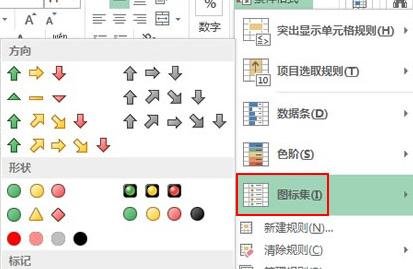
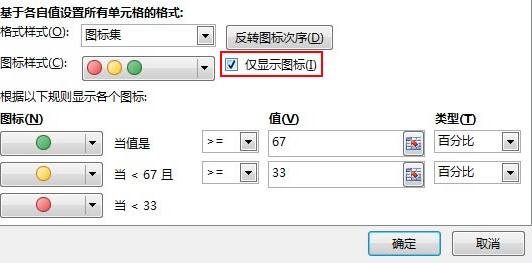
设置完毕,输入1自动转变为绿灯;输入0自动转变为红灯。
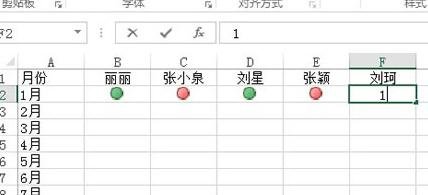
光标记还达不到自己的目的,在完成率一栏中,用average求平均数函数来求出该列平均值。
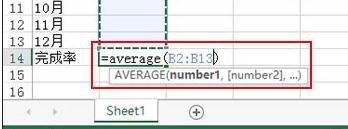
填充完整行数据,并把其设为百分比格式。
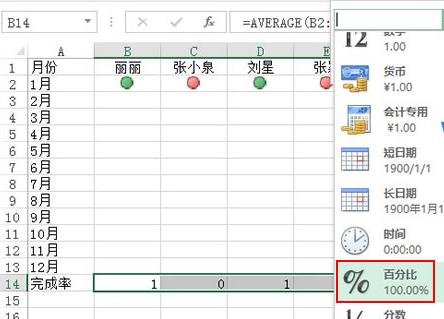
完成,随机在单元格内输入1或0,该列的平均值随即发生变化,1亮绿灯,0亮红灯。
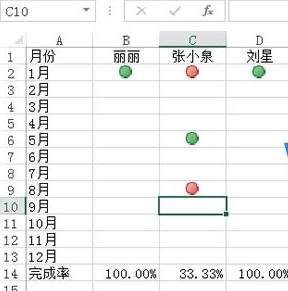
以上就是excel2013使用红绿图标标记员工完成情况方法介绍,想了解更多《excel》教程,请关注分享吧下载站,每天为你带来最新消息!



















